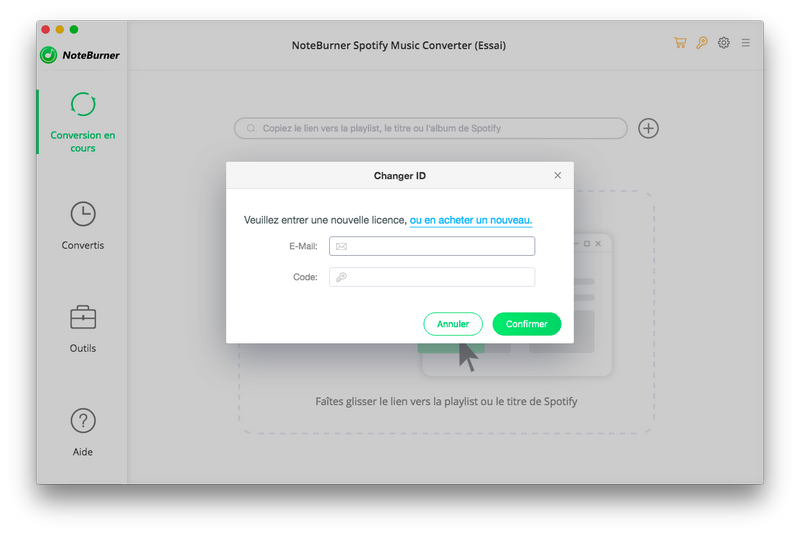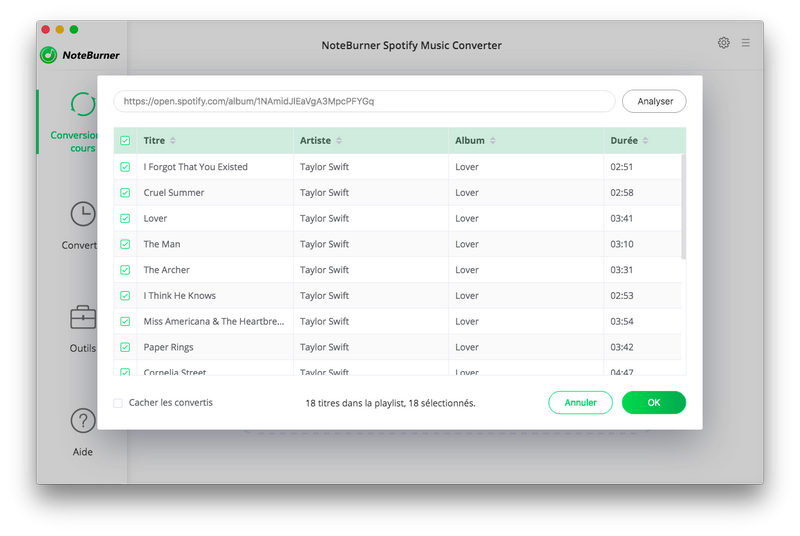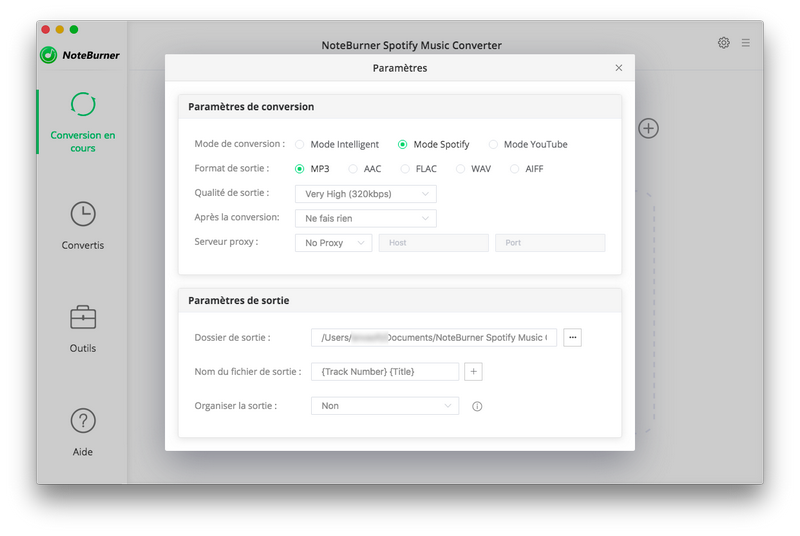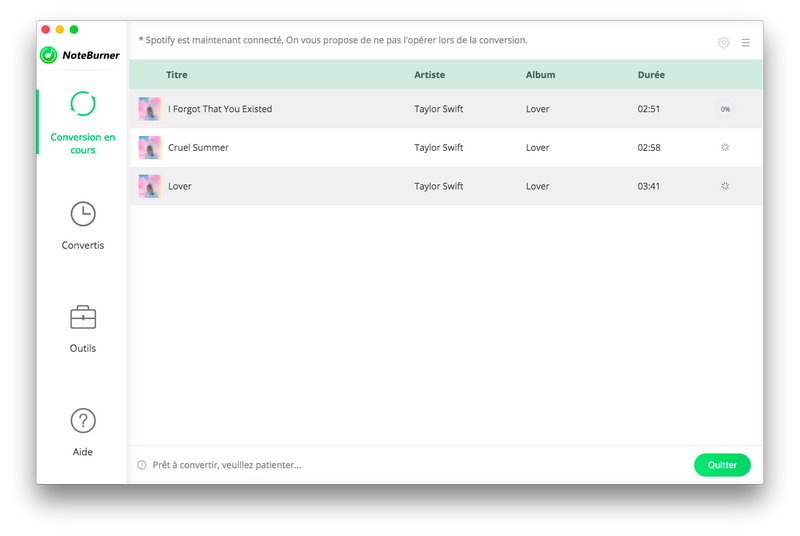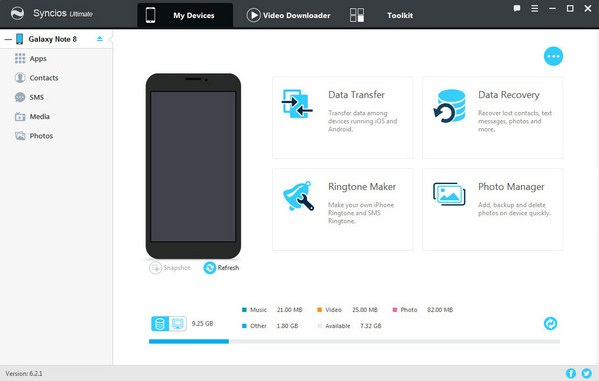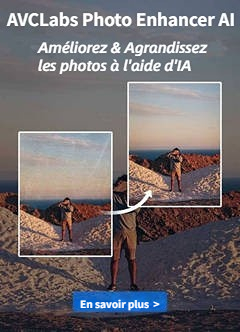Samsung est une marque bien appréciée sur le marché de l'électronique, en particulier dans le domaine du smartphone , qui est un puissant adversaire de l'iPhone d'Apple. Samsung Galaxy Note 8 , successeur de Samsung Galaxy Note 7, a été récemment publié par Samsung le 23 août 2017. C'est certainement une nouvelle inventation passionnante pour tous les fans de Samsung Galaxy. Est-ce que ce sera un formidable lecteur multimédia pour profiter de la musique Spotify? Comme nous le savons tous, Spotify fournit un service de musique en streaming et toutes les chansons sur Spotify sont protégées par DRM. En d'autres termes, la musique Spotify est limitée à être appréciée sur l'application Spotify ou Spotify en ligne. Y a-t-il un moyen de profiter de la musique Spotify sans installer l'application Spotify sur Samsung Galaxy Note 8? Vous pouvez trouver ici une réponse positive.

Pour profiter de la musique Spotify gratuitement sur Samsung Galaxy Note 8, Il faut tout d'abord convertir Spotify Music en MP3. Par conséquent, l'application d'un convertisseur de musique Spotify est indispensable à l'ensemble du processus. Ici, nous prendrons l'outil de suppression Spotify DRM le plus populaire - NoteBunrner Spotify Music Converter vous aide parfaitement profiter de la musique Spotify sur Samsung Galaxy Note 8 .
NoteBunrner Spotify Music Converter est spécialement développé pour supprimer le DRM de Spotify Music et convertir la musique Spotify protégée par DRM en formats sans DRM (MP3/ FLAC/ AAC / WAV) à une vitesse rapide avec une qualité sans perte et des étiquettes ID3 conservées. Il est entièrement compatible avec les dernières versions de Windows et Mac OS & Spotify. En outre, il supporte un simple clic pour graver de la musique Spotify sur un CD et partager la musique Spotify avec d'autres personnes par courrier électronique. Au cours de ces années, son design convivial et mises à jour vet support technique gratuites ont gagné des millions d'utilisateurs.
Partie 1: Supprimer DRM de Spotify Music avec Spotify Music Converter
Étape 1. Enregistrez-vous pour obtenir la version complète de Spotify Music Converter
Après le téléchargement de Spotify Music Converter, vous pouvez copier et coller les informations d'enregistrement envoyé à votre E-mail une fois que vous l'avez acheté.
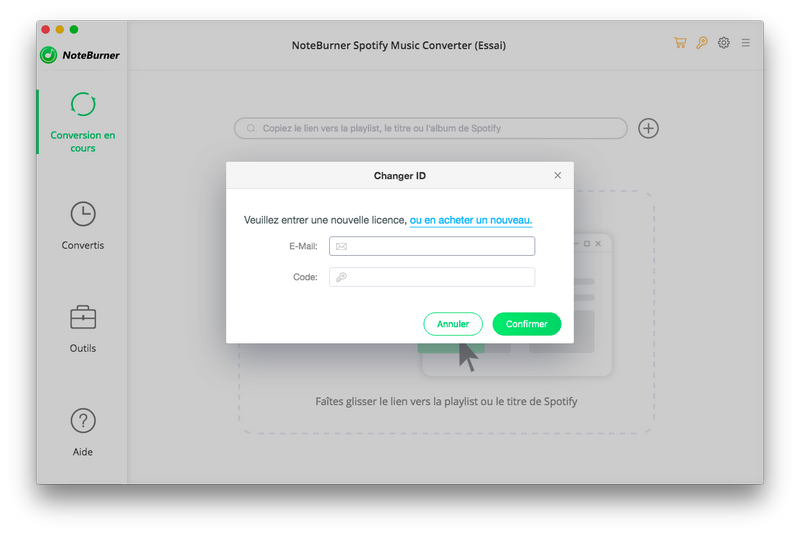
Étape 2. Ajouter Spotify chansons ou les Playlists
Cliquez sur le bouton Ajouter sur l'interface en haut à gauche ou simplement cliquez sur " Cliquez ici pour ajouter Audio ", il s'ouvra une fenêtre. Ensuite, allez dans le menu principal de Spotify pour trouver la musique ou la playlist que vous allez convertir, faites glisser les chansons ou playlist à la fenêtre pour achever l'importation.
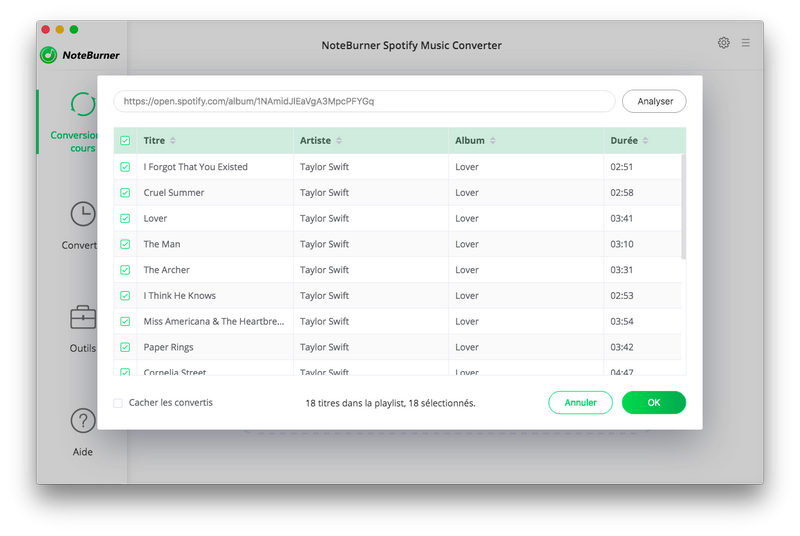
Étape 3. Définir les préférences de sortie
Cliquez sur le bouton de réglage sur l'interface en haut à droite pour définir le format de sortie, la qualité de sortie, la vitesse de conversion et le chemin de sortie. Vous pouvez convertir la musique Spotify en MP3, WAV ou AAC de haute qualité (320 kbps est disponible au choix).
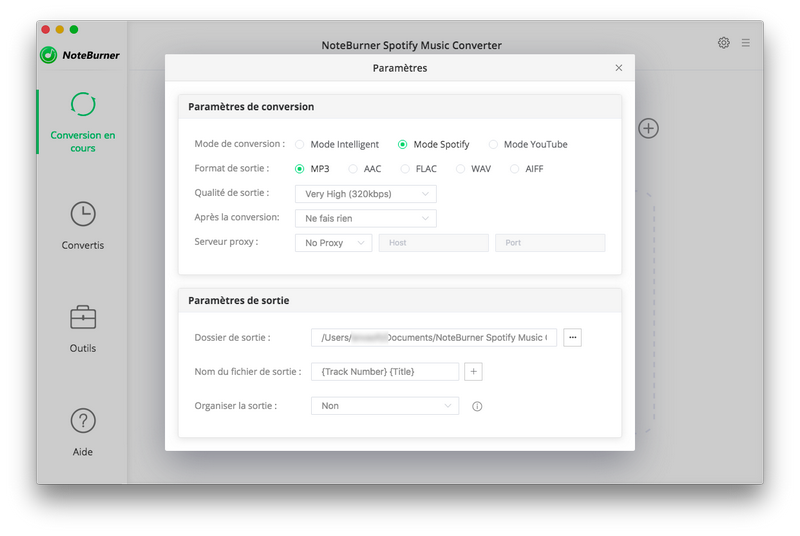
Étape 4. Lancer la conversion de Spotify chansons en MP3
Après les réglages, cliquez sur " Convertir " pour commencer à convertir la musique Spotify en MP3. Après la conversion, le dossier de sortie s'ouvrira automatiquement. Vous pouvez cliquer sur le bouton Historique sur l'interface en haut à droite pour trouver les chansons converties.
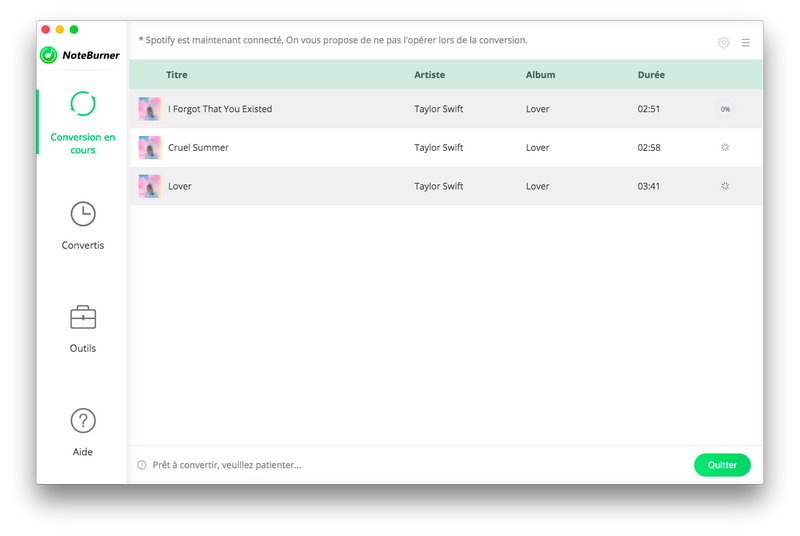
 Attention :
Attention :
Veuillez noter que l'interface de NoteBurner Spotify Music Converter peut être mise à jour. Il est recommandé de consulter le dernier tutoriel Windows | Mac pour connaître les dernières étapes de fonctionnement.
Partie 2. Transférer les chansons converties de Spotify vers Samsung Galaxy Note 8
Étant donné que toutes les vidéos Spotify que nous obtenons sont en dehors de la restriction DRM, il est assez facile pour nous de les transférer sur Samsung Galaxy Note 8 . Le moyen le plus traditionnel est de connecter votre Samsung Galaxy Note 8 à votre PC via un câble USB, puis de copier toutes les chansons converties. Si vous vouez les transférer par lot et en un clic, Syncois Free Manager sera un bon choix.
Syncois Free Manager est capable de transférer, éditer, sauvegarder, gérer et afficher des données mobiles Android et iOS: musique, vidéos, photos, applications, ebooks, contacts, messages, etc. Il est entièrement compatible avec les deux smartphones dominants systèmes d'exploitation - Android et iOS . Comment synchroniser Spotify Music avec Samsung Galaxy Note 8 avec Syncois Free Manager? Voici un tutoriel étape par étape pour vous.
Étape 1.Download et installer Syncois Free Manager
Télécharger
Version Mac Télécharger
Version Win
Étape 2. Démarrer Syncois Free Manager et connecter votre Samsung Galaxy Note 8
Lorsque votre Samsung Galaxy Note 8 est connecté au PC, vous verrez l'interface ci-dessous avec des photos et plus de fichiers classés dans le panneau de gauche. (Conseils: Vous pouvez également essayer une connexion WIFI à l'exception de la connexion par câble USB.)
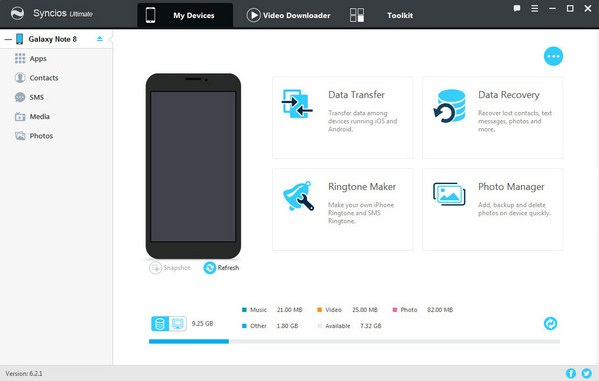
Étape 3.Transférer les chansons converties de Spotify vers Samsung Galaxy Note 8
Cliquez sur Médias à gauche, Musiques à droite et puis Ajouter au centre, on peut aller au dossier historique de Spotify Music Converter en ajoutant les morceaux convertis dedans. Choisissez les chansons que vous voulez écouter dans votre Samsung Galaxy Note 8, et puis cliquez sur Ouvrir pour les importer.

Maintenant, vous pouvez profiter de la musique Spotify gratuitement sur votre Samsung Galaxy Note 8 !
Articles liés:

 AcheterEssai
AcheterEssai AcheterEssai
AcheterEssai AcheterEssai
AcheterEssai AcheterEssai
AcheterEssai AcheterEssai
AcheterEssai AcheterEssai
AcheterEssai AcheterEssai
AcheterEssai